
时间:2020-09-10 12:49:11 来源:www.win10xitong.com 作者:win10
一些用户在使用系统的时候遇到过win10系统DWG文件怎么打开的问题,我们通过调查发现不少用户都碰到了win10系统DWG文件怎么打开的问题,身边没有人帮忙解决win10系统DWG文件怎么打开的问题的话,只需要一步一步的这样操作:1、最简单的方法是下载安装一款快速看DWG格式的看图软件,并且可以打印。因为我们只是需要看这些图纸,并不需要设计制作。2、搜索到后我们下载安装。我下载的是绿色版即可很简单的搞定了。下面就是处理win10系统DWG文件怎么打开问题的具体的完全解决手法。
具体方法如下:
1、最简单的方法是下载安装一款快速看DWG格式的看图软件,并且可以打印。因为我们只是需要看这些图纸,并不需要设计制作。
我们百度搜索"看图纸DWG"。
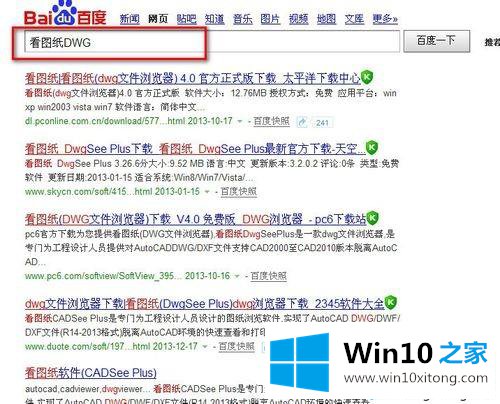
2、搜索到后我们下载安装。我下载的是绿色版;
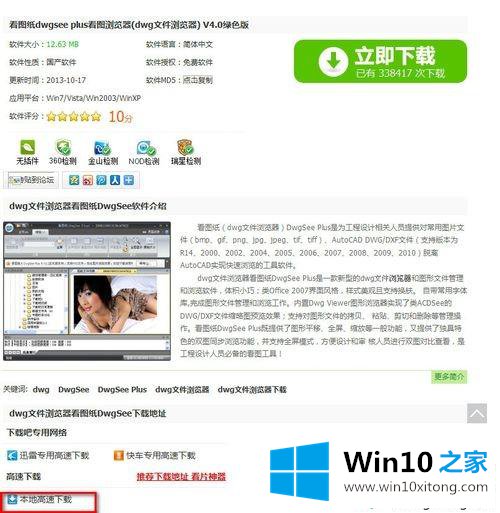
3、解压后,运行安装文件;
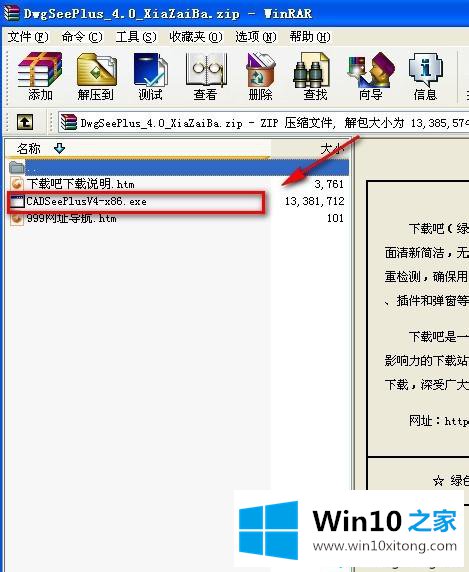
4、选接受,下一步安装,过程中可以选择安装目录;

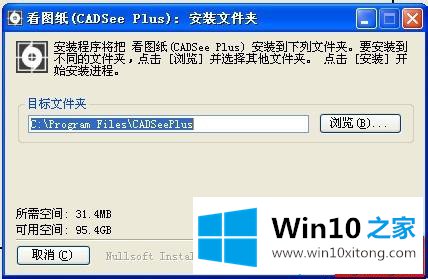

5、安装完成提示我们要不要立即运行该软件。我们选是;

6、我们打开DWGCADSEE后,发现界面和ACDSEE差不多,从缩略图我们可以看到,不单可以看DWG格式的文件,一些图片格式,如JPG,PNG也是可以读出来的;

7、要打开DWG文件进行预览,我们可以从左侧的树形目录里找到,也可以从主菜单的“打开”从弹出对话框里打开文件;
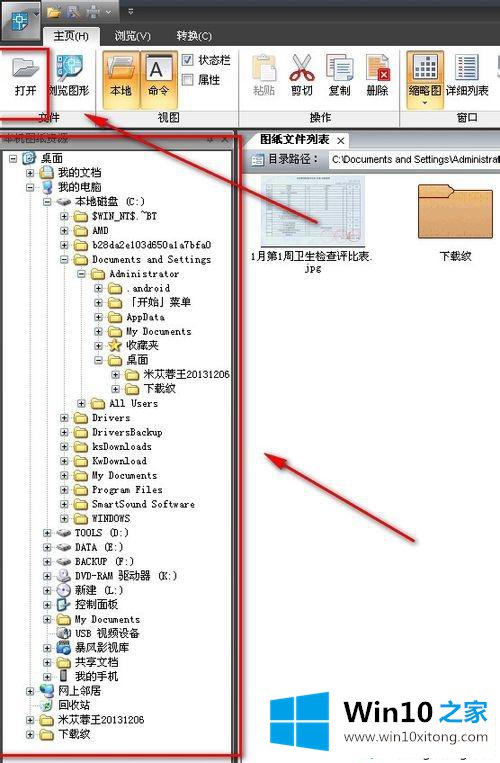
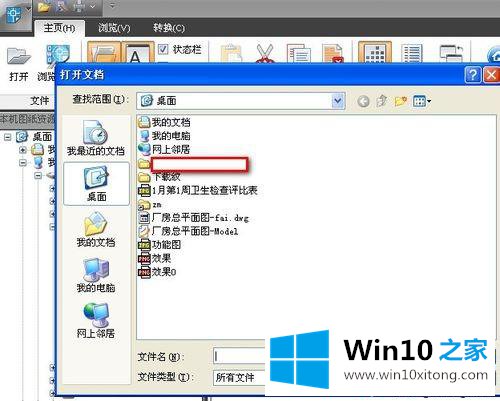
8、我们看到,就可以打开DWG文件了;
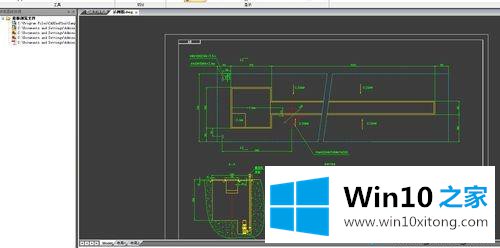
9、在左上角有打印功能,并且该软件还可以将DWG格式的文件转换成JPG,PNG和其他版本的CAD文件,不过要注册;
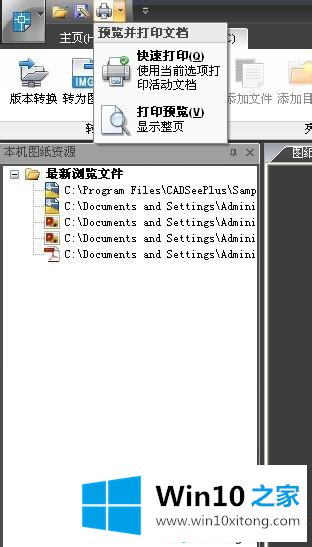

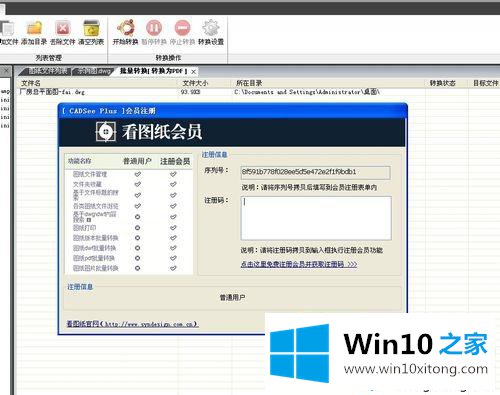
10、除了DWGCADSEE软件方便外,如果我们电脑上有CorelDRAW的话,也可以用该软件打开CAD的DWG文件。本人多年亲测过,用AI也可以,不过随着CAD版本的提高,AI不行了,显示文件不全,有时俩副图,只显示一副图,并且一副图显示也有错误;
CorelDRAW的话,最好是X5以上的版本,我装的是X6版本,破解方法我以前发过,大家可以看一下。
CorelDRAW X6 32位版本500多M,可以装装。大家注意,CorelDRAW X6是分32位和64位的,大家根据自己的系统去下载和安装。

11、打开CorelDRAW X6后,我们选文件,打开,弹出对话框,找到我们要打开的DWG文件;
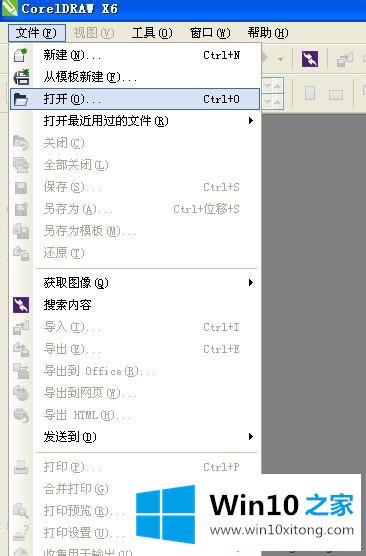
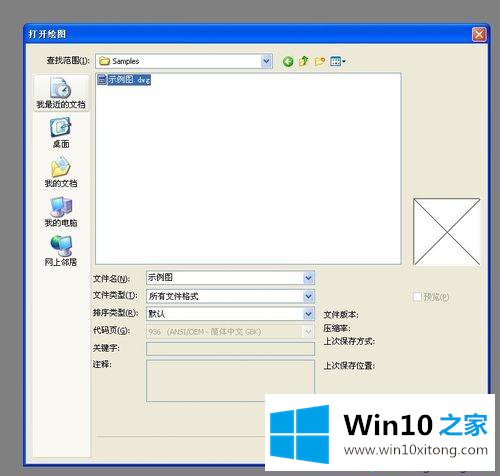
12、弹出对话框,我们可以将“自动减少节点”取消掉,其他不要改,CAD文件还是以准确为第一要素;
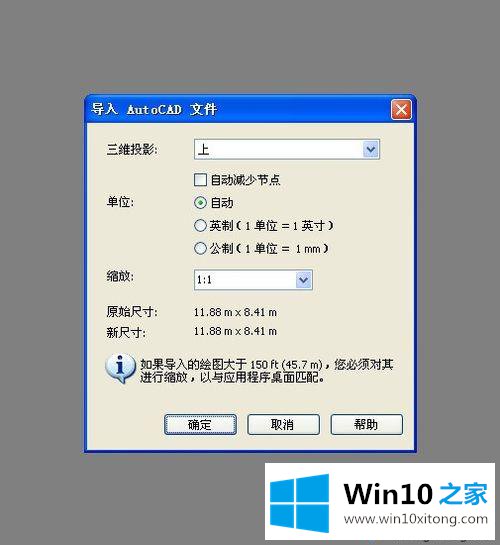
13、继续会弹出对话框,说缺少字体,因为设计公司的字体肯定比我们多的,我们注意将下面的永久替代字体换成临时。不要替代了,以前要用以前的字体弄不回来;
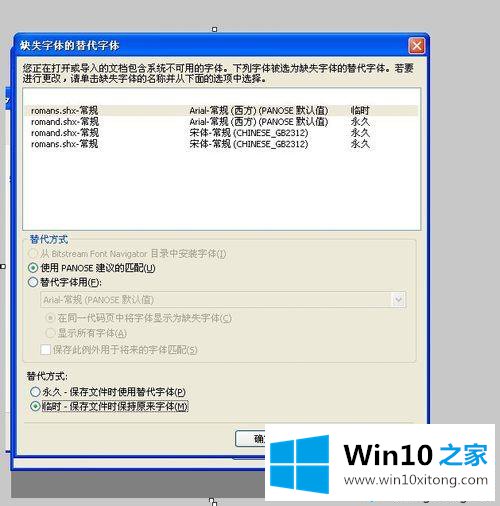
14、在CorelDRAW里,我们可以将线改到粗点,颜色改到深点,这样看起来较明显些。不过总的来说,CorelDRAW里的DWG文件显示没有上面介绍的DWG CADSEE准确。
文字有时会移位,这可能跟缺少字体和软件因素有关系。不过CorelDRAW里方便对一些线条进调整,打印出来好看些。
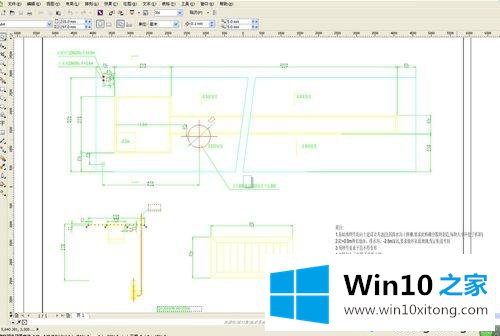
以上就是win10系统打开DWG文件的方法,下次在看到DWG文件就知道怎么打开了。
上面的教程结合了截图给大家详细的说了win10系统DWG文件怎么打开的完全解决手法,要是你需要下载windows系统,本站是一个你比较好的选择。